Cuando creamos un nuevo script de C# Unity lo hace a partir de una plantilla básica, que incluye la extensión de la clase MonoBehaviour y os métodos Start y Update. Unity nos ofrece la posibilidad de modificar esta plantilla para adaptarla a nuestras necesidades.
1.- Crear en la carpeta Assets del panel Project una subcarpeta con el nombre ScriptTemplates
2.- Crear un archivo que sobrescriba la plantilla básica.
Abrimos la carpeta creada en el explorador de archivos del sistema y creamos un archivo con el nombre 81-C# Script-NewBehaviourScript.cs.txt. Dentro de este archivo ponemos el código que nos interese para la palntilla. Podemos modificar el de la plantilla original:
using UnityEngine;
using System.Collections;
public class #SCRIPTNAME# : MonoBehaviour {
// Use this for initialization
void Start () {
}
// Update is called once per frame
void Update () {
}
}
Asegúrate de mantener el texto #SCRIPTNAME#, que se sustituirá por el nombre del archivo al crearse, y si se usan acentos o similares, de que esté codificado en utf-8.
3.- Reiniciar el editor de Unity. Hasta que no se reinicie el editor los cambios no surtirán efecto.
4.- De forma similar podemos añadir plantillas extra, añadiendo archivos nuevos en la carpeta ScriptTemplates, siempre que sigan las siguientes convenciones en el nombre:
83-Categoría__SubCarpeta__SubSubCarpeta-NombrePorDefecto.cs.txt
83Prioridad – permite controlar en que posición del menú Create aparecerá.-(guión simple) Indica el principio y el final de la ruta del menú.__(dos subrayados) Permite separar las subcarpetas en al ruta del menú.

NombrePorDefecto.csEl nombre por defecto del archivo que se creará.
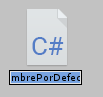
.txtExtensión de la plantilla, para que no se compile con el resto del proyecto.
